En los últimos años, las redes sociales han pasado por un cambio de transformación del escritorio al móvil. A medida que avanzamos hacia un mundo digital que se centra más en las pantallas móviles, las redes sociales han seguido su ejemplo al centrarse en "videos verticales", videos que generalmente tienen una relación de aspecto de 16:9:
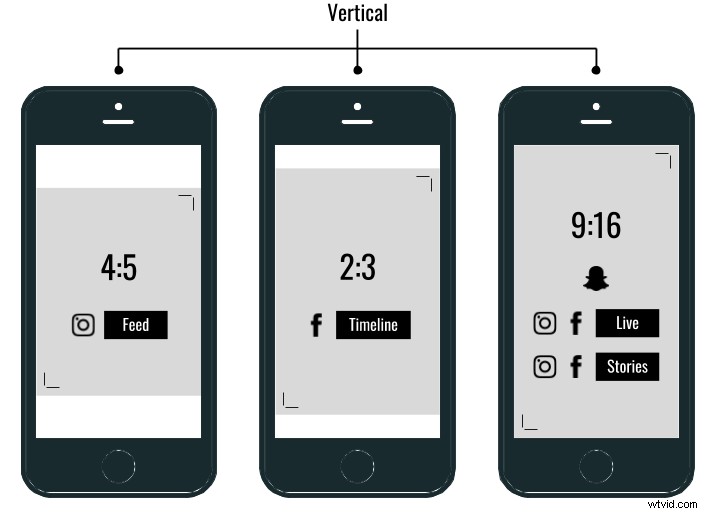
Snapchat fue la primera plataforma popular en utilizar la relación de aspecto vertical y centrarse únicamente en las pantallas móviles. Instagram y Facebook no se quedaron atrás, lanzando rápidamente "Historias" que se enfocaba en fotos verticales y videos de personas que sigues que juegan en sucesión.
Dado que está leyendo este artículo, sabe que necesita crear contenido vertical para las redes sociales . Para poner algunas estadísticas detrás de la importancia, la investigación ha demostrado que el 79% del tiempo en las redes sociales se gasta en dispositivos móviles.
Crear contenido de video vertical no es un gran desafío. Sin embargo, todas las plataformas que admiten video vertical (Facebook, Instagram, Snapchat, etc.) silenciarán automáticamente su video hasta que el espectador toque el video o ajuste su volumen. Si quieres que alguien realmente escuche a tus videos verticales, esto puede ser un gran problema.
Aquí en Zubtitle, nos enfocamos únicamente en ayudar a los creadores de videos a obtener la mayor cantidad de vistas de su contenido. Por eso creamos Zubtitle, una herramienta en línea que añade subtítulos automáticamente a vídeos para superar el silencio automático y animar a los espectadores a escuchar. Con nuestra actualización reciente, ahora admitimos subtítulos automáticos en videos verticales de cualquier dimensión o relación de aspecto.
Uso de Zubtitle para agregar subtítulos automáticamente a videos verticales
1. Crea una cuenta de Zubtitle y sube tu video
Con nuestra cuenta gratuita, puede crear hasta dos videos por mes. Simplemente cargue su archivo de video en Zubtitle haciendo clic en el botón amarillo Agregar nuevo video. botón en la esquina superior derecha.
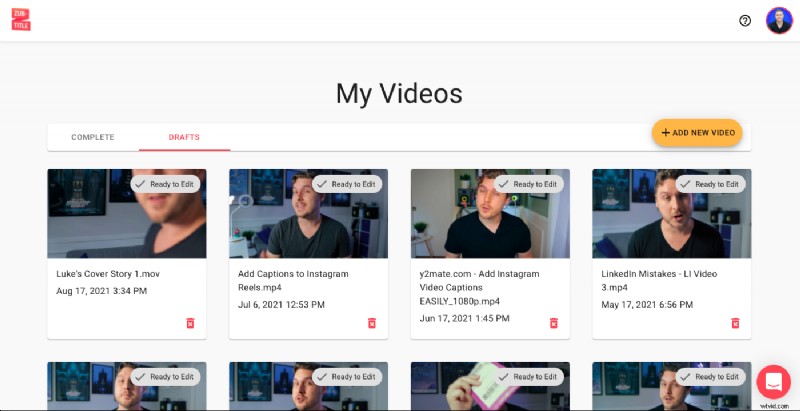
Zubtitle transcribe automáticamente el audio de su archivo y genera subtítulos cronometrados. No es magia, pero está cerca.
2. Recorta tu vídeo
Tan pronto como lo cargue, tendrá la opción de recortar la duración de su video. Simplemente use la barra deslizante y haga clic en Empezar a editar botón cuando haya terminado. También puede optar por omitir el paso de recorte por completo.
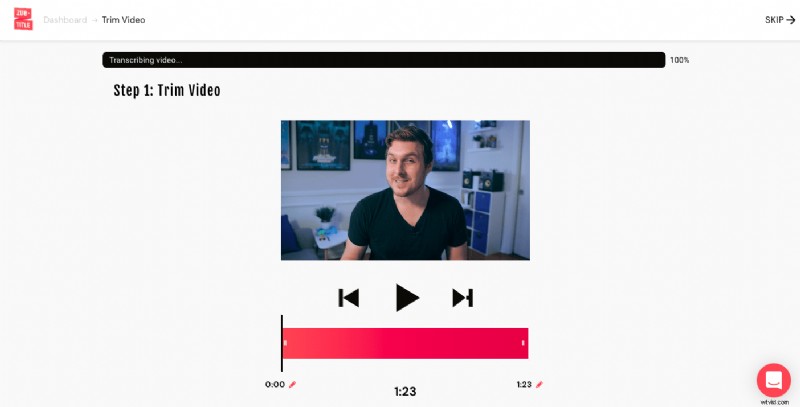
3. Edita tus subtítulos
La tecnología de voz a texto no es 100% precisa. Por lo tanto, siempre es una buena idea verificar dos veces los subtítulos para asegurarse de que todo se vea perfecto. Puede editar fácilmente la gramática o la ortografía, así como ajustar el tiempo de los subtítulos, utilizando el sencillo editor de texto de apuntar y hacer clic. Esta es también la sección donde puede agregar un título.
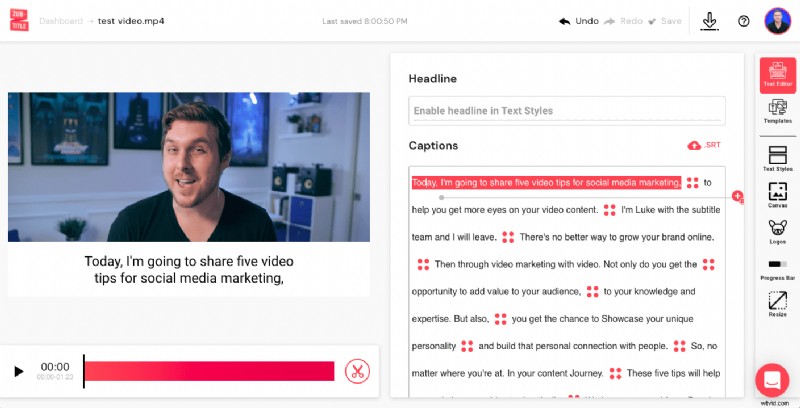
4. Dale estilo a tu video
Puede usar nuestra función Plantillas para diseñar rápidamente su video seleccionando una plantilla prefabricada de la Predeterminada lista (hay varios estilos y tamaños).
O puede personalizar completamente y marcar su video yendo al menú lateral y seleccionando cada función usted mismo. Puede agregar un título, cambiar el texto y los colores de fondo, cargar sus propias fuentes personalizadas, ajustar el posicionamiento, agregar un logotipo o una barra de progreso, y más.
Recuerde que si decide personalizar su propio estilo de video en lugar de elegir una plantilla prefabricada, puede guardar todo ese estilo como su propia plantilla personalizada para que esté todo listo para su próximo video.
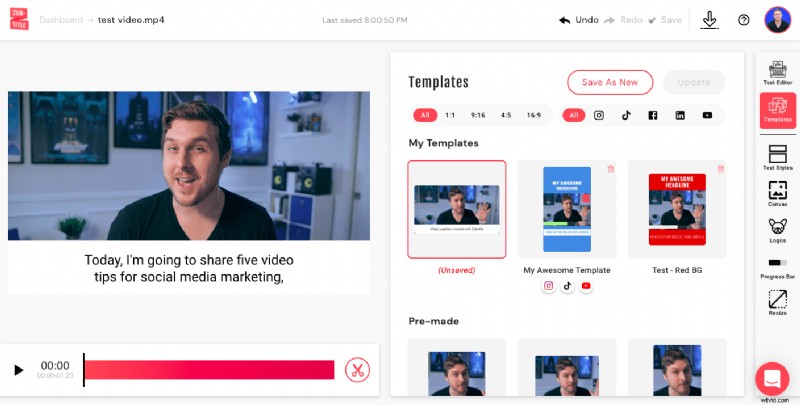
5. Genera tu nuevo video
Simplemente seleccione el botón de descarga en la esquina superior derecha para renderizar su nuevo video y descargarlo a su computadora o dispositivo.
¿Listo para agregar subtítulos a videos verticales?
¡Regístrese para obtener una cuenta gratuita de Zubtitle hoy mismo para comenzar! Con nuestro plan gratuito, puede crear dos videos por mes. To create up to 10 videos per month (and remove the Zubtitle watermark), check out our standard plan.
